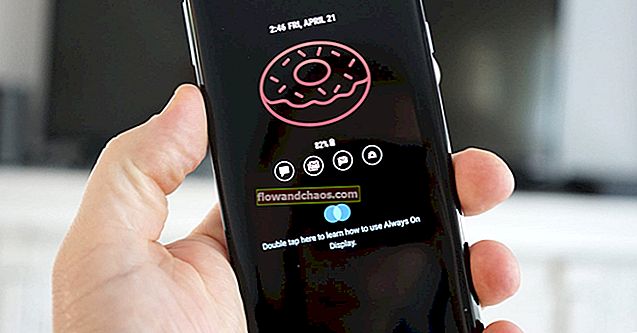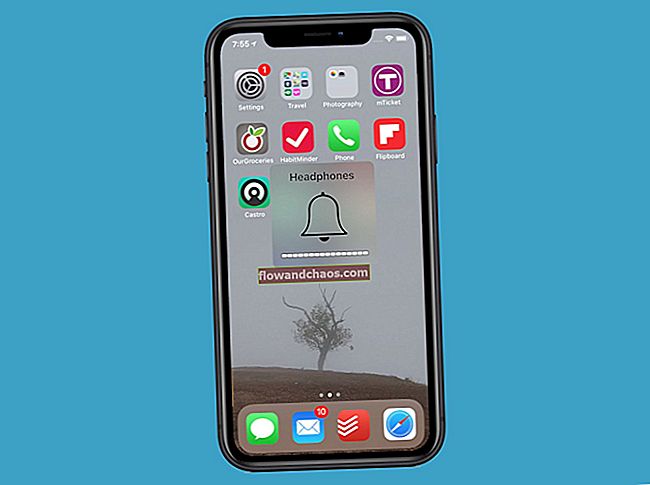אייפון הוא אחד הסמארטפונים הנמכרים ביותר בעולם. זה כמו מכשיר All-in-One לפעילויות שונות. אנו יכולים להשתמש בו כדי לתפוס רגעים באמצעות אפליקציית המצלמה המדהימה שלה. אחד הטובים. תוכלו גם להכניס את השירים האהובים עליכם לליווי הפעילויות היומיומיות שלכם. אתה יכול לבדוק מיילים, לנהל שיחות עם חברים ואפילו לשחק משחקים. אבל, יש בעיה נפוצה אחת בנוגע לאחסון iPhone - ייתכן שתראה את אחסון ה- iPhone כמעט מלא.
ראה גם: מזהה מגע לא עובד ב- iPhone - כיצד לתקן זאת

מה תופס מקום באייפון?
מה תופס מקום בשטח באייפון? כמעט כל הפעילויות שנעשות באייפון קשורות לאחסון. כשתצלם באייפון התמונות יישמרו אוטומטית באפליקציית התמונות וישתמשו בחלק משטח האחסון. היישומים שאתה מתקין באייפון תופסים גם את שטח האחסון, במיוחד את אפליקציית פייסבוק. אפילו, השיחות באפליקציות העברת הודעות יכולות להיות אחראיות לאחסון iPhone כמעט מלא. כיצד לפנות מקום באייפון? להלן פתרונות תשחץ עבור נושא זה.
פתרונות לאחסון אייפון כמעט מלאים
מחק את היישומים המיותרים
הגיע הזמן שתנהל את כל האפליקציות שיש לך באייפון שלך. האם אתה באמת זקוק לשימוש בכל האפליקציות האלה? תוכל למיין ולמחוק חלק מהם במידת הצורך. כיצד לנהל אחסון באייפון? תחילה תוכלו לבדוק את אחסון האייפון בהגדרות >> כללי >> אחסון >> אחסון ושימוש ב- iCloud. בקטע אחסון, בחר נהל אחסון. כאן תראה אילו אפליקציות או תכנים גורמים לאחסון האייפון להתמלא. בחר והסר את האפליקציות שאינך משתמש בהן יותר.

מחק תמונות וסרטונים
שיש טלפון חכם עם תכונת מצלמה נהדרת זה מדהים. אנחנו אוהבים לצלם ואנחנו עושים זאת לעתים קרובות יותר. לפעמים, אין לנו זמן למיין, לערוך ולגבות את התמונות האלה, עד שיש יותר מדי תמונות וסרטונים באייפונים שלנו. לאחר תקופת זמן מסוימת, ייתכן שתבחין בהודעת "אחסון כמעט מלא" באייפון שלך. לכן, אם אתה מוצא את ההודעה הזו ויש לך יותר מדי תמונות וסרטונים, מחיקה של כמה מהן יכולה לפנות מקום ב- iPhone. אתה יכול למחוק אותו אחד אחד או את כולם. הקפד ליצור גיבוי לפני שתמחק אותו. הפעל את אפליקציית התמונות ב- iPhone שלך, הקש על ערוך, הקש על בחר כדי לבחור אילו קבצים אתה עומד להסיר. השלב האחרון הוא, לחץ על סמל "האשפה" בפינה השמאלית התחתונה של המסך. דבר חשוב שכדאי לשים לב אליו במחיקת קבצים מאפליקציית התמונות, וודא שאתה עושה את זה לחלוטין. באפליקציית התמונות, מצא את האלבום מחק לאחרונה ומחק את כל הקבצים בו.

הסר והתקן מחדש את אפליקציית פייסבוק
פייסבוק היא אחת האפליקציות באייפון שלכם שאוכלות את האחסון שלה מכיוון שהיא מאחסנת הרבה מטמונים. אבל, זה תלוי גם בפעילות בפייסבוק. כדי לראות אם האפליקציה עושה שימוש רב באחסון iPhone, עבור אל הגדרה >> כללי >> אחסון >> אחסון ושימוש ב- iCloud. בחר אחסון והקש על פייסבוק. כאן תוכלו לראות את גודל הנתונים והמסמכים המשמשים את פייסבוק. אם הוא אכן אוכל מקום רב מאחסון האייפון שלך, תוכל למחוק ולהתקין אותו שוב מאוחר יותר.

ווטסאפ
אם WhatsApp היא אחת מיישומי העברת ההודעות שבהם אתה משתמש הכי הרבה, יתכנו שיחות רבות המאוחסנות ב- iPhone שלך. אתה יכול לנהל את השיחות האלה כדי לפנות מקום ב- iPhone שלך.
כיצד לנהל צ'אט בוואטסאפ
- הפעל את ווטסאפ.
- לפני מחיקת השיחות, וודא שיש לך גיבוי לחשובות. על מסך הוואטסאפ לחץ על סמל גלגל השיניים (הגדרות) >> בחר צ'אטים> גיבוי צ'אט. כאן, אתה יכול להקיש על גיבוי עכשיו והיסטוריית הצ'אט שלך תישמר ב- iCloud.
- כעת תוכל למחוק אותם על ידי החלקה ימינה ברשימת הצ'אטים שברצונך למחוק, הקש על שלוש הנקודות (...) ובחר מחק צ'אט.
- לחלופין, אתה יכול למחוק את כולם בבת אחת על ידי הקשה על סמל ההגדרות בפינה השמאלית התחתונה, לחץ על צ'אטים והקש על נקה את כל הצ'אטים.

נקה מטמון Safari
ניקוי המטמון של Safari יכול גם לפנות מקום ב- iPhone. פשוט עבור אל הגדרות ה- iPhone שלך, גלול מטה עד שתמצא את Safari בין האפליקציות האחרות, והקש עליו. במסך Safari, הקש על נקה היסטוריה ונתוני אתרים.

iTunes
אם מחקת מסמכים, נתונים וקבצים בתמונות, אך ה- iPhone ממשיך לומר "אחסון כמעט מלא", נסה לחבר אותו ל- iTunes. במקטע סיכום ב- iTunes תוכלו לבדוק את אחסון האייפון בצבעים שונים. אם אתה רואה שסוג הקובץ "אחר" אוכל את אחסון ה- iPhone שלך, שיטה זו יכולה להפוך לפיתרון האחרון.
הצעדים הראשונים לשחזור מגיבוי הם על ידי השבתת מצא את האייפון שלי.
- עבור אל הגדרות >> iCloud
- גלול מטה והקש על מצא את האייפון שלי
- החלק כבוי והזן את סיסמת מזהה Apple שלך
- הקש על כבה

השלב הבא הוא: גיבוי ל- iPhone
- חבר את iPhone ל- iTunes
- לאחר גילויו, לחץ על iPhone ולחץ על תפריט סיכום בצד שמאל של החלונית
- לסיכום, תוכלו לראות את כפתור "גיבוי כעת". לחץ עליו ותן לתהליך להתבצע.

לאחר תהליך הגיבוי, השלב האחרון הוא: שחזר את הגיבוי. תהליך זה ישחזר את כל הנתונים שגיביתם בעבר.
- ה- iPhone עדיין מחובר ל- iTunes. בסעיף סיכום, מצא את שחזר את הגיבוי ולחץ עליו.
- תופיע הודעה קופצת. בחר את קובץ הגיבוי שאתה עומד לשחזר
- לחץ על שחזר ותן לתהליך להתבצע.
כיצד לפנות מקום ב- iPhone לעדכון
אם אתה מתכנן לעדכן את iOS ב- iPhone שלך, עליך לוודא שיש לך מספיק מקום פנוי במכשיר שלך. כדי לפנות מקום לפני העדכון, פשוט בצע את השלבים הנ"ל ואתה תסיים תוך זמן קצר.
בעיות / פתרונות אלה נמצאים ויעילים ב- iPhone 4, iPhone 4s, iPhone 5, iPhone 5s, iPhone 5c, iPhone 6, iPhone 6 Plus, iPhone 6s, iPhone 6s Plus, iPhone SE, iPhone 7, iPhone 7 Plu, iPhone 8 , אייפון 8 פלוס, אייפון X ו- iPad, iPad Mini, iPad Air ו- iPad Pro.
ראה גם: כיצד לתקן iPhone 7 ללא שירות לאחר כיבוי מצב טיסה